
Créanos, hemos estado allí.
Por suerte para ti, existe una forma de desactivar la autocorrección en OS X Yosemite. Con esta guía, le mostraremos cómo.
Relacionado
- Cómo combinar archivos PDF en Windows, macOS o la web
- Cómo descargar macOS 14 Sonoma
- Este exploit crítico podría permitir a los piratas informáticos eludir las defensas de su Mac
Sin embargo, tenga en cuenta que este explicador describe los pasos que debe seguir para lograrlo mientras usa Mac OS X Yosemite, la versión más reciente de Apple de su sistema operativo de escritorio. Por lo tanto, los pasos que deberá realizar al utilizar versiones anteriores de OS X pueden variar de una versión a otra. Has sido advertido.
Vídeos recomendados
Cómo desactivar la autocorrección en Mac OS X Yosemite
Paso 1: Abra Spotlight haciendo clic en el icono de la lupa en la esquina superior derecha de su escritorio.
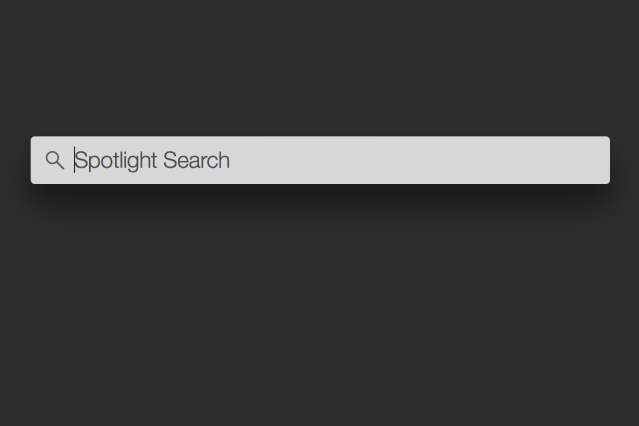
Paso 2: Escriba "teclado" y haga clic en el primer resultado que aparece. Esto debería llevarlo a la configuración del teclado de Yosemite en el menú de preferencias del sistema.
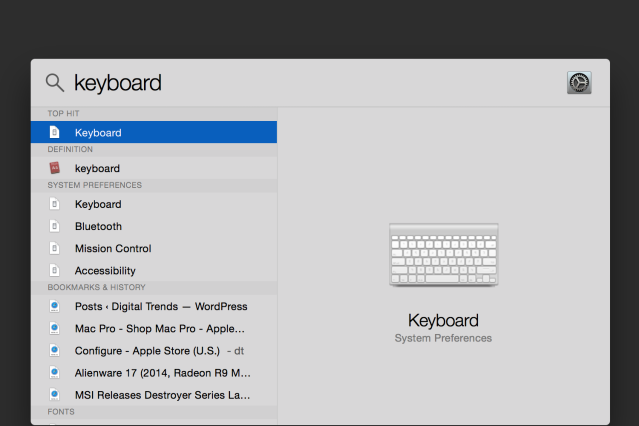
Paso 3: Haga clic en la pestaña "Texto" en la parte superior de la ventana y desmarque la casilla "Corregir ortografía automáticamente".
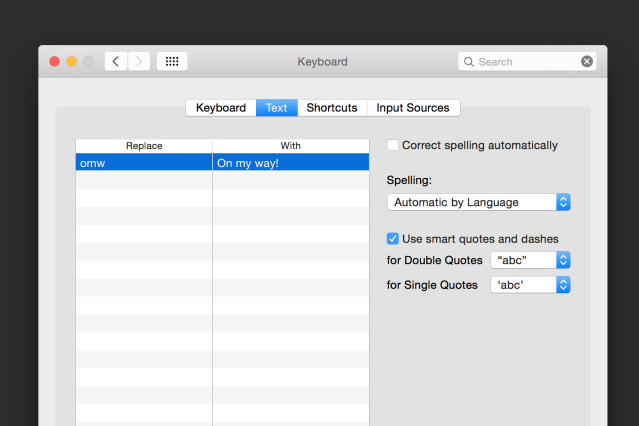
¡Ya terminaste! No es necesario presionar "Aceptar", "Aplicar" ni nada por el estilo. Una vez que desmarques la casilla, OS X ya no intentará corregir tu ortografía. Eres libre de cerrar el menú Teclado y continuar con tus actividades como de costumbre.
Recomendaciones de los editores
- Revisión beta pública de macOS Sonoma: más que simples protectores de pantalla
- Cómo macOS Sonoma podría arreglar los widgets o empeorarlos aún más
- ¿Mi Mac obtendrá macOS 14?
- Esta computadora portátil secreta de Samsung puede fusionar ChromeOS con DeX
- Cómo usar iMessage en Windows
Mejora tu estilo de vidaDigital Trends ayuda a los lectores a mantenerse al tanto del vertiginoso mundo de la tecnología con las últimas noticias, reseñas divertidas de productos, editoriales interesantes y adelantos únicos.


